【影子系统win10下载】影子系统特别版下载 v8.5.5 中文免费版(支持win10/win7)
软件介绍
影子系统是一款非常实用的电脑系统软件,并不是全新的另一个系统,而是在原有系统基础上对其进行加强保护,构件虚拟的系统,不会让系统陷入卡顿的窘境,能够抵御绝大多数的病毒,有效地排查并解决了系统安全问题。
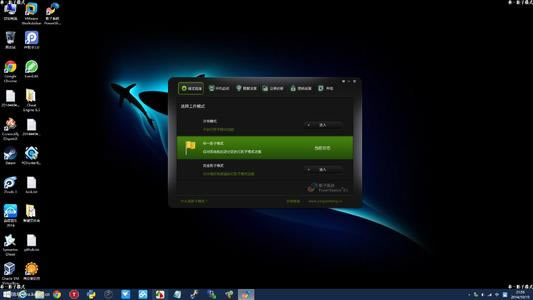
软件特色
1、影子系统自动维护电脑,不再重装系统,永远锁定最佳安全状态
2、将电脑放置于一个无法穿透的“金钟罩”中,隔离保护彻底堵截所有电脑病毒、流氓软件和人为损害 。让您的电脑系统每日如新,享受无忧信息生活。
3、率先采用“系统虚拟化”技术,电脑病毒终身免疫,治标更治本,在保护电脑同时,生成一个虚拟操作系统,所有电脑安全威胁都被限制在虚拟世界中,无需任何病毒 样本,无需杀毒,“系统虚拟化”从根本上彻底免疫互联网一切已知与未知病毒。
4、排除系统“垃圾”,电脑运行更轻松
你是否感觉到,电脑经过长期使用后,运行速度越来越慢,磁盘空间越来越小?那很可能是系统运行产生的垃圾、上网遗留的废物,杀毒后清理不干净的残余造成的。“系统虚拟化”技术快速清理废 弃物,提高电脑执行效率。
5、影子系统任意电脑操作无危险,强力保护你的隐私
任何危险操作,如打开可疑邮件、进入不良网站、试用未知新软件、人为损害等均可在影子系统保护下放心实施。危险操作后只需重新启动电脑,一切恢复正常如初, 同时有效保护了用户的隐私安全。
6、虚拟技术超小资源占用,优化系统性能
影子系统产品自身技术原理巧妙解决大多数安全软件资源占用问题,无病毒库占用内存,无需每日频繁升级骚扰。
软件亮点
1、失误操作:误删除文件、系统出现问题、程序出错造成重要文件丢失,需要找人解决甚至重装系统;
2、病毒袭击:网上新病毒层出不穷,杀毒软件无法彻底解决问题;
3、人为破坏:在网吧等公用机房,电脑可能会遭到人为的破坏或随意安装未经许可的软件,增加维护人员工作负担;
4、其它问题:在使用电脑中,我们很可能会进行以下一些操作:试用新软件、不小心进入带毒网站、打开邮件附件等,也会因此给电脑带来无法轻易解决的病毒等破坏性问题。
影子系统win10安装方法
1、在本站下载影子系统win10安装包
2、使用压缩软件进行解压(推荐使用winrar)
3、点击exe文件开始安装
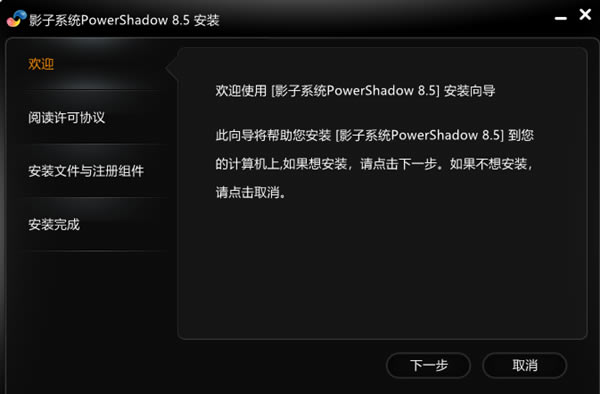
4、进入影子系统安装协议界面,您可以阅读协议中的内容,阅读完成后点击【接受】
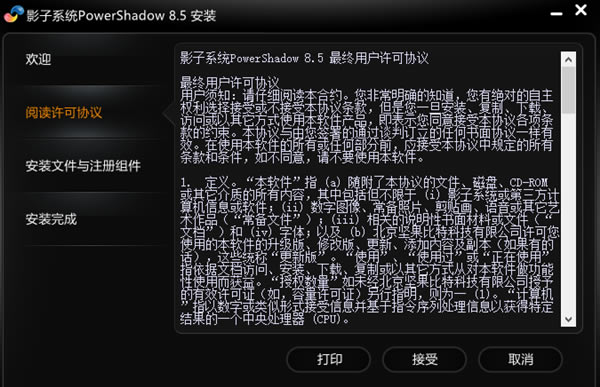
5、影子系统正在安装中,您需要耐心等待安装完成
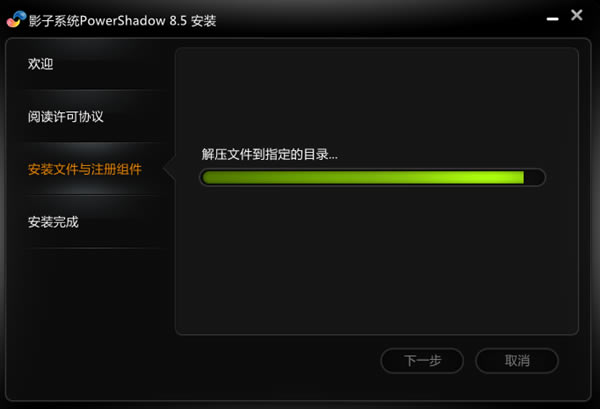
6、影子系统安装完成,选择【完成】退出软件安装
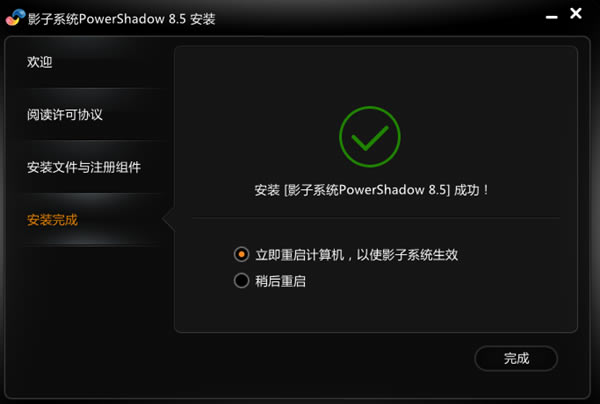
影子系统win10使用教程
1、重启电脑后,选项影子系统模式,正常模式、单一模式、完全模式。小编在上面为大家详细的介绍了。
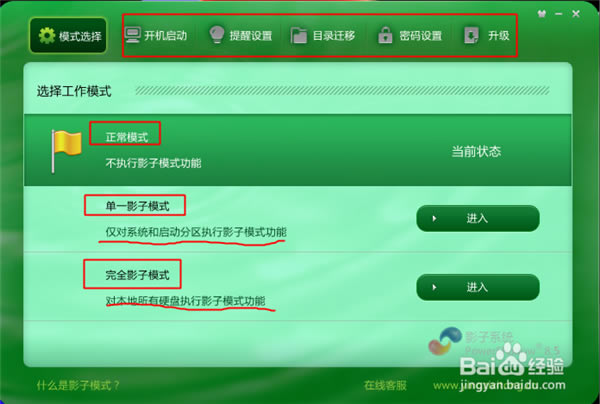
2、点击影子系统顶部的开机启动,您可以设置默认启动模式、开机等待时间。注意:在正常模式下才能修改哦。
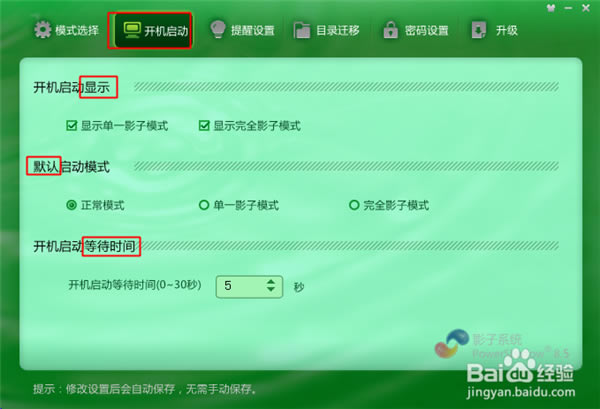
3、点击影子系统提醒设置,您可以设置进入后在什么地方提醒,避免保存数据时忘记了在影子系统下操作。
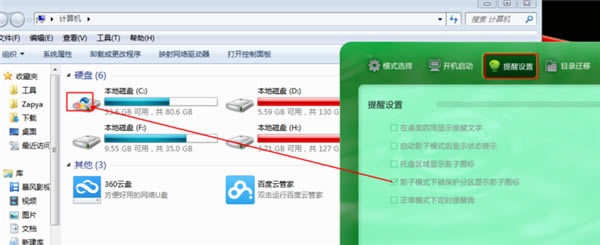
4、点击目录迁移,您可以迁移目录后单一模式下可以保存一些基本信息等。
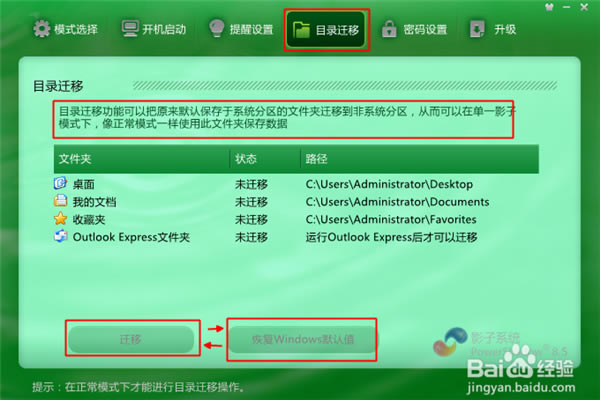
5、点击影子系统密码设置,您可以设置在不同模式下的密码,防止别人进入。注意:在正常模式下修改。
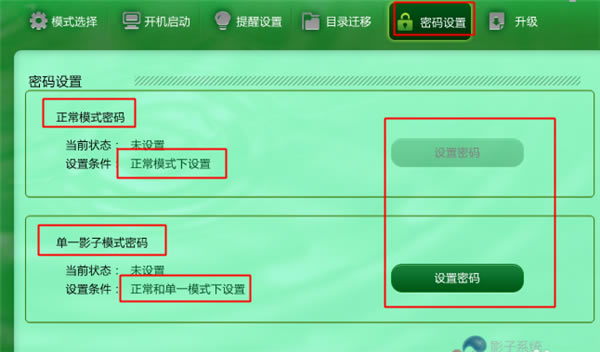
6、点击升级,可以升级影子系统版本。当然是越新版越好了。
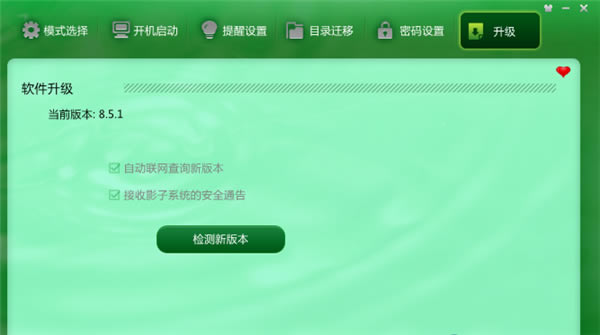
影子系统win10怎么退出
1、在桌面中找到并双击影子系统图标。

2、选择“模式选择”的选项卡。

3、点击正常模式后面的选项卡“进入”即可退zd出影子系统。

影子系统win10怎么卸载干净
1、无论使用的是什么版本,都是有办法可以卸载,如果开机时没有菜单项可以选择,也不能正常进入系统,请按按F8进入高级系统启动选项单选在最后一次正确配置启动系统,然后卸载。
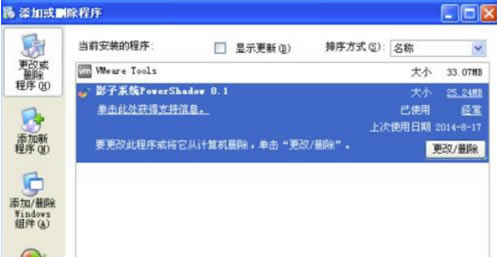
2、通常情况,开机时选择进入正常模式,然后从控制面板影子系统的添加删除程序里卸载影子系统。
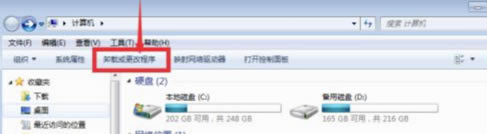
3、如果启动项丢失,不能进入正常模式,则要视自己使用的版本而定,采取不同的方法来卸载。
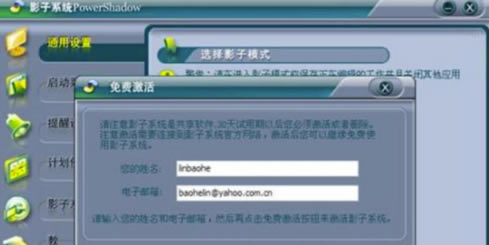
4、如果使用的是最新的影子系统,无论是试用版还是其他版本,可以打开桌面上的影子系统控制台,点击“重启进入正常模式”这个按钮,重启后从添加删除程序里卸载影子系统。
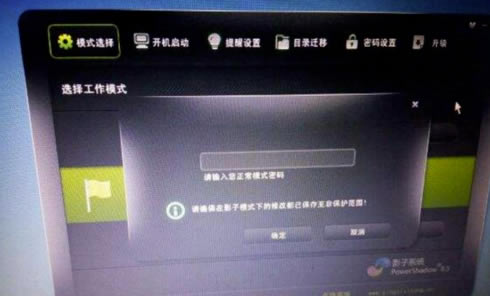
5、如果是试用版,在完全影子模式下把计算机时间调到一个让影子系统过期的时间(时间是记录在主板上的,在完全影子模式下可以调),然后重启,仍然选完全影子模式进入,进入后,就可以卸载了。

6、要从添加删除程序里卸载,千万不要用其他工具软件来卸载,会卸载不干净。

点击下载系统软件 >>本地高速下载
点击下载系统软件 >>本地高速下载